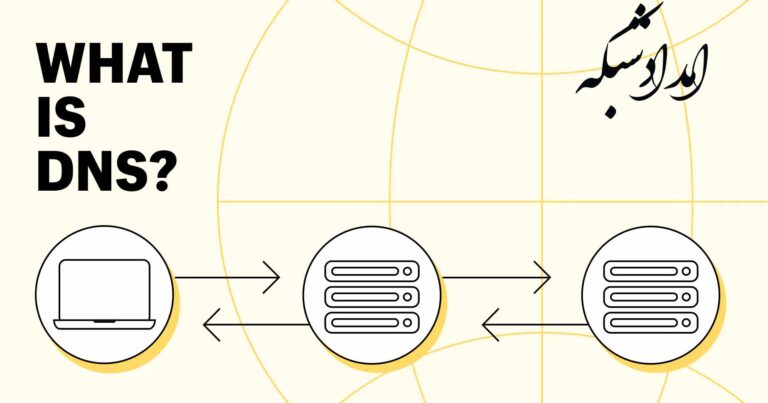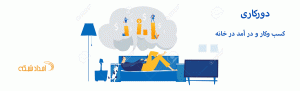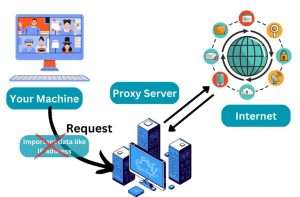سرورهای بازگشتی نام (DNS) در اینترنت / دور زدن تحریم
سرور نام بازگشتی عمومی (همچنین به نام حلکننده DNS عمومی نیز نامیده میشود) یک سرویس سرور نام است که رایانههای تحت شبکه ممکن است از آن برای پرس و جو از سیستم نام دامنه (DNS)، سیستم نامگذاری اینترنت غیرمتمرکز، به جای (یا علاوه بر) سرورهای نام استفاده کنند.
اپراتورهای حل کننده DNS عمومی اغلب افزایش حریم خصوصی را به عنوان مزیت خدمات خود ذکر می کنند. منتقدان سرویسهای DNS عمومی، امکان جمعآوری دادههای انبوه با هدف قرار دادن حلکنندههای عمومی را بهعنوان خطر بالقوه استفاده از این خدمات ذکر کردهاند. اکنون چندین سرویس از خدمات حمل و نقل ایمن جستجوی DNS مانند DNS از طریق HTTPS (DoH) و DNS از طریق TLS (DoT) پشتیبانی می کنند.
اگر به دنبال DNS بهتر و مستقل هستید که به شما امکان سرعت بیشتر، امنیت و حریم خصوصی را بدهد، چندین گزینه معتبر و محبوب وجود دارد. این DNSها معمولاً خصوصی و غیر وابسته به ارائهدهندگان اینترنتی هستند و در نتیجه میتوانند انتخابهای بهتری نسبت به DNSهای پیشفرض سرویسدهندههای اینترنتی باشند. در اینجا به برخی از بهترین DNSهای مستقل اشاره میکنم:
1. Cloudflare DNS (1.1.1.1)
- آدرسهای DNS:
- IPv4:
1.1.1.1و1.0.0.1 - IPv6:
2606:4700:4700::1111و2606:4700:4700::1001
- IPv4:
- ویژگیها:
- سرعت بسیار بالا
- حریم خصوصی بالا: Cloudflare ادعا میکند که دادههای شما را پس از 24 ساعت پاک میکند و هیچگونه دادهای را برای اهداف تبلیغاتی ذخیره نمیکند.
- امنیت بالا: پشتیبانی از DNS-over-HTTPS (DoH) و DNS-over-TLS (DoT) برای رمزنگاری درخواستهای DNS.
- ویژگیهای اضافی:
- Cloudflare DNS بهصورت عمومی برای عموم استفاده میشود و ویژگیهایی مانند جلوگیری از محتوای مضر را فراهم میکند.
2. Google DNS (8.8.8.8)
- آدرسهای DNS:
- IPv4:
8.8.8.8و8.8.4.4 - IPv6:
2001:4860:4860::8888و2001:4860:4860::8844
- IPv4:
- ویژگیها:
- پایدار و سریع
- قابلیت سازگاری گسترده با دستگاهها و شبکهها
- امنیت و حفاظت از حریم خصوصی: از DNS-over-HTTPS و DNS-over-TLS پشتیبانی میکند، اما توجه داشته باشید که چون متعلق به Google است، ممکن است نگرانیهایی در مورد حریم خصوصی وجود داشته باشد.
3. Quad9 (9.9.9.9)
- آدرسهای DNS:
- IPv4:
9.9.9.9و149.112.112.112 - IPv6:
2620:fe::feو2620:fe::9
- IPv4:
- ویژگیها:
- امنیت بالا: Quad9 از پایگاه دادهای جهانی برای شناسایی و مسدود کردن سایتهای مخرب استفاده میکند.
- حریم خصوصی: Quad9 بهطور پیشفرض اطلاعات کاربری را ذخیره نمیکند و بر حریم خصوصی کاربران تأکید دارد.
- سرعت بالا و پایدار.
4. OpenDNS (208.67.222.222)
- آدرسهای DNS:
- IPv4:
208.67.222.222و208.67.220.220 - IPv6:
2620:119:35::35و2620:119:53::53
- IPv4:
- ویژگیها:
- امنیت و محافظت در برابر سایتهای فیشینگ و مخرب
- پشتیبانی از کنترل والدین برای مسدود کردن سایتهای خاص
- ارائه نسخه رایگان و نسخههای حرفهای برای کنترل بیشتر
5. AdGuard DNS (94.140.14.14)
- آدرسهای DNS:
- IPv4:
94.140.14.14و94.140.15.15 - IPv6:
2a10:50c0::1و2a10:50c0::2
- IPv4:
- ویژگیها:
- مسدود کردن تبلیغات و ردیابها
- امنیت بالا با فیلتر کردن سایتهای مخرب
- حفظ حریم خصوصی و عدم ذخیرهسازی اطلاعات کاربری
6. DNS.Watch (84.200.69.80)
- آدرسهای DNS:
- IPv4:
84.200.69.80و84.200.70.40
- IPv4:
- ویژگیها:
- ارائه خدمات DNS آزاد و مستقل
- پشتیبانی از سرعت بالا و عدم ذخیرهسازی دادههای کاربری
- محافظت در برابر سایتهای مخرب و محتوای نامناسب
انتخاب بهترین DNS برای شما:
- برای حریم خصوصی بیشتر: Cloudflare (1.1.1.1) یا Quad9 (9.9.9.9) از این نظر انتخابهای بهتری هستند.
- برای امنیت: Quad9 برای شناسایی و مسدود کردن تهدیدات سایبری انتخاب خوبی است.
- برای سرعت: Cloudflare معمولاً سرعت بالایی را ارائه میدهد.
- برای مسدود کردن تبلیغات: AdGuard DNS بهترین گزینه است.
تنظیم DNS:
برای تنظیم این DNSها روی سیستم خود، میتوانید وارد تنظیمات شبکه دستگاه خود شده و آدرس DNS دلخواه را در بخش تنظیمات TCP/IP وارد کنید.
امیدوارم این اطلاعات کمککننده باشد! اگر سوال بیشتری داشتید، خوشحال میشوم که کمک کنم.
مرجع :https://en.wikipedia.org/wiki/Public_recursive_name_server
چگونه از DNS-over-HTTPS استفاده کنیم؟
۱. تنظیمات مرورگر
اکثر مرورگرهای مدرن از DoH پشتیبانی میکنند. شما میتوانید این ویژگی را فعال کنید:
- Google Chrome:
- به تنظیمات (Settings) بروید.
- در بخش “Privacy and Security”، گزینه “Use Secure DNS” را فعال کنید.
- یک ارائهدهنده DoH مانند Google یا Cloudflare انتخاب کنید.
- Mozilla Firefox:
- به تنظیمات (Preferences) بروید.
- به قسمت “Network Settings” بروید و روی “Settings” کلیک کنید.
- گزینه “Enable DNS-over-HTTPS” را فعال کنید و ارائهدهنده خود را انتخاب کنید.
۲. تنظیم در سیستمعامل
- برخی DNS سرورهای معروف که از DoH پشتیبانی میکنند:
- Cloudflare (1.1.1.1):
- Google DNS (8.8.8.8):
- Quad9 (9.9.9.9):
برای استفاده از این DNSها، باید آنها را در تنظیمات شبکه سیستم خود وارد کنید.
۳. استفاده از نرمافزارهای جانبی
برنامههایی مانند 1.1.1.1 (Cloudflare) یا NextDNS میتوانند به شما کمک کنند که DNS-over-HTTPS را بهسادگی روی موبایل یا کامپیوتر فعال کنید.
اگر با فعال کردن DNS-over-HTTPS (DoH) در مرورگر موزیلا فایرفاکس نمیتوانید به سایتها دسترسی پیدا کنید، ممکن است مشکل به یکی از موارد زیر مربوط باشد:
۱. مشکل در ارائهدهنده DNS
DoH از سرورهای DNS مشخصی (مانند Cloudflare، Google یا دیگر ارائهدهندگان) استفاده میکند. اگر این سرور DNS در شبکه شما مسدود شده باشد، سایتها باز نخواهند شد.
راهحل:
- به تنظیمات DoH در موزیلا بروید و یک ارائهدهنده دیگر را انتخاب کنید:
- به Settings بروید.
- در بخش Network Settings روی Settings کلیک کنید.
- گزینه Enable DNS-over-HTTPS را فعال کنید.
- ارائهدهنده را از Cloudflare به Google یا Custom تغییر دهید.
۲. محدودیت توسط ISP
برخی از ارائهدهندگان اینترنت (ISPها) ممکن است ترافیک DoH را مسدود کنند یا بهدلیل سیاستهای فیلترینگ، اجازه استفاده از این پروتکل را ندهند.
راهحل:
- از VPN برای رمزنگاری کل ترافیک خود استفاده کنید. این کار میتواند محدودیت ISP را دور بزند.
- اگر VPN ندارید، DNS دیگری را امتحان کنید (مانند Quad9).
۳. مشکل در تنظیمات فایرفاکس
ممکن است تنظیمات DoH به درستی ذخیره نشده یا مرورگر با شبکه شما سازگار نیست.
راهحل:
- وارد تنظیمات پیشرفته فایرفاکس شوید:
- آدرس
about:configرا در نوار آدرس تایپ کنید و Enter بزنید. - پیام هشدار را تأیید کنید.
- آدرس
- در کادر جستجو عبارت
network.trr.modeرا جستجو کنید. - مقدار آن را به یکی از موارد زیر تغییر دهید:
- ۲: DoH فقط زمانی استفاده میشود که DNS اصلی شما کار نکند.
- ۳: DoH همیشه استفاده میشود.
- مرورگر را مجدداً راهاندازی کنید.
۴. تداخل با DNS داخلی شبکه
اگر شبکهای که به آن متصل هستید (مانند شبکه شرکت یا دانشگاه) از سرورهای DNS داخلی استفاده کند، فعالکردن DoH ممکن است مانع از کارکرد صحیح سیستم شود.
راهحل:
- DoH را فقط برای وبسایتهایی که نیاز دارید، فعال کنید.
- از یک سرور DNS خارجی (مانند 8.8.8.8 یا 1.1.1.1) در تنظیمات شبکه سیستم خود استفاده کنید.
۵. کش DNS
گاهی اوقات کش DNS قدیمی میتواند باعث تداخل شود.
راهحل:
- کش DNS سیستمعامل خود را پاک کنید:
- ویندوز:
- Command Prompt را با دسترسی ادمین باز کنید.
- دستور زیر را وارد کنید:
ipconfig /flushdns
- مک:
دستور زیر را در Terminal وارد کنید:sudo dscacheutil -flushcache - لینوکس:
دستور زیر را در Terminal وارد کنید:sudo systemd-resolve --flush-caches
- ویندوز:
۶. بررسی فایروال یا آنتیویروس
برخی فایروالها یا نرمافزارهای امنیتی ممکن است ترافیک DoH را مسدود کنند.
راهحل:
- فایروال یا آنتیویروس خود را موقتاً غیرفعال کنید و دوباره سایتها را تست کنید.
- اگر مشکل حل شد، تنظیمات آن را بررسی کرده و ترافیک DoH را بهعنوان ایمن علامتگذاری کنید.
۷. نسخه قدیمی فایرفاکس
گاهی اوقات، استفاده از نسخه قدیمی فایرفاکس ممکن است باعث مشکلاتی در عملکرد DoH شود.
راهحل:
- به آخرین نسخه فایرفاکس بهروزرسانی کنید.
۸. سرورهای فیلترشده
حتی با DoH، برخی سرورهای DNS ممکن است خودشان فیلتر باشند و نتوانند به سایتهای خاص دسترسی دهند.
راهحل:
- از سرور DNS خاصی استفاده کنید که برای دور زدن فیلترینگ طراحی شده باشد. مثلاً از 1.1.1.1 with Warp استفاده کنید.
جمعبندی
اگر با این روشها هنوز مشکل دارید، میتوانید تنظیمات DoH را غیرفعال کرده و از یک VPN معتبر استفاده کنید. فعالکردن DoH بستگی زیادی به شبکهای که از آن استفاده میکنید دارد، بنابراین ممکن است برای برخی شبکهها نیاز به تنظیمات خاص باشد.
در صورت نیاز به راهنمایی بیشتر، بفرمایید! 😊